パソコンにログインが出来んぞぉぉぉぉおおお!!
のっけから取り乱した見出しですみません。。。
今年の4月に新しいノートPCを会社から支給いただいた、ニタです。
仕事で使用していたVAIO S11のファンから異音が出るようになりましたのでね。
流石に2014年頃のモデルだったはずなのでもう10年弱利用していたことになりますか。。社長に具申して新しいノートPCを支給いただきました、やったね。
と思ったのも束の間。
数字キーの一部が入力できないんですけど。。。
なんとか解決しましたがその不可解な現象と解決策を書いていこうと思います。
同様の症状でお困りな方がいましたら、解決に役立てれば幸いです。
はじめに:非常にコスパの高い良いノートPCです!!
この記事は当該PCを咎めるために作成しているわけではありません。
むしろMicrosoftOffice2021が付属していますし、
4年間の物損保証もついていますのでコスパは高いといっても過言ではありません。
新社会人や新大学生向けの初めてのノートPCとしてもオススメですし、
ある程度のCADや画像編集専用ソフトを扱うPCとしても非常にオススメできる商品だと断言します!
今回の主役(PC)
iiyama STYLE-14FH120-i5-UCFX-CP [Windows 11 Home]
【販売終了しています】
iiyama STYLE-14FH120-i5-UCFX-CP [Windows 11 Home]
第12世代インテル Core i5搭載14型フルHDノートパソコン [SSD搭載]
https://www.pc-koubou.jp/products/detail.php?product_id=958926&pre=cpc_b01
症状と解決方法
症状:PIN入力時に特定の数字が入力できない。
その日最初に触ろうとして電源を投入すると、
体感で10回に1回ぐらいの確率でこの症状に出会っている気がします。。
いくらか検証してみるとどうやら数字の0キーを押しても、
入力欄に反映されていないことに気づきました。
そしてキーボードをしげしげと眺めているとこのノートPC、
NumLock状態の切り替えで擬似的なテンキー入力機能が付いている点にも気づきました。

解決策:Fn+Insertキーを同時押しにしてNumLock状態を切り替えよう!
検証した結果、テンキー状態の場合は下の図形のように青字で数字が印字されているキーを押さないと数字が入力されないことが分かりました。
この状況になったらFn+Insertキーを同時押しにしてNumLock状態を切り替えましょう!
そしたら青字で数字が印字されているキーを押下してちゃんとが出来ているかどうかを確認してみましょう!
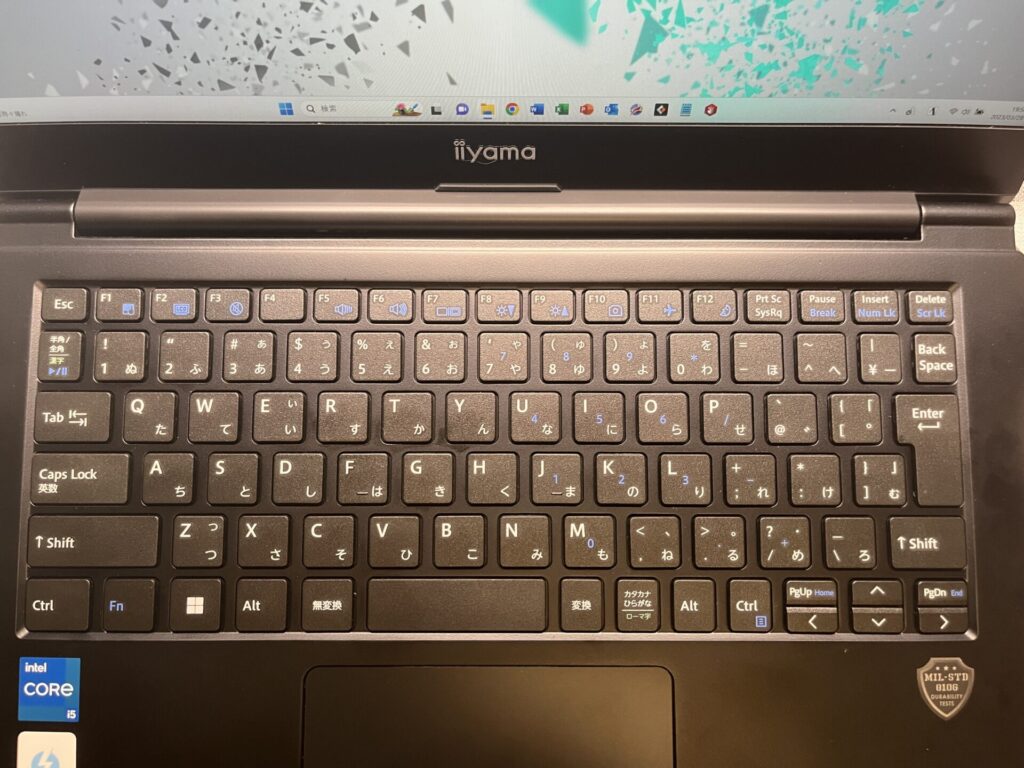
- Fnキー → 左のCtrlキーの右隣り。
- Insertキー → キーボード右上端、Deleteキーの左隣り。
原因:今のところは不明。。UEFIにも設定項目は無し。。
対処方法は分かった。
しかしなぜNumLockがアクティブな状態になっているのか不明のまま。。。
基本的にファンクションキーの下の列の数字キーでしか数字を入力しないので、
私がNumLockキーをアクティブにしたままその状態が記憶されていることもないはず。
そうだ!確かBIOS(今はUEFIというらしい)の設定で
起動時のアクティブ状態を設定できたはず!
・・・と試みるも該当する設定項目はなし。
というか見たことないメーカーのUEFI画面で少し驚きましたね。
UEFIの更新があれば改善される可能性はある。
まとめと簡単なレビュー
さていかがでしたでしょうか。
新社会人や大学生になって初めてPCを触る方も少なくないかと思います。
ましてや今回の文字打てないトラブルに見舞われたら自己解決のハードルはかなり高いでしょう。
必ず発生するトラブルではないので購入店舗に持ち込んでも症状が出ないこともあり得ます。
そのようなお困りの皆様にこの記事がお役に立てば幸いです。
簡易レビュー
価格コムのレビュー評価項目を引用して簡易レビューしてみます。
■デザイン:4
- Web注文時にトップ面のロゴの有無を選べるのはいいと思う。
■処理速度:3
- 10年前のPCで戦ってきた私にとっては驚きの能力。ベンチは取ってないのであしからず。
- メモリは元々8GBしかないので16GBまで上げたほうが良い。
■グラフィック性能:3
- 表計算や2DCAD程度なら問題なし。RAW画像や3Dの編集はおそらく厳しい。
■使いやすさ:3
- 電源ボタンのレスポンスが悪い。1秒ほど押し続けないと反応しないので少しイラッとする。
- そしてキーボードはペチペチなのでだめな人はダメ。
- 高負荷作業時にはファンがそれなりにうるさい。
■持ち運びやすさ:4
- 14インチサイズではあるものの驚異的な軽さ。
- 充電アダプタも軽量&薄型で良い。
■バッテリー:1
- 本機最大の難点。
- バッテリー容量は重量とのトレードオフになることは承知していたがここまで保たないとは思わなんだ。
- ディスプレイ輝度MAXだと作業によっては2時間持たないのはツラみが深すぎる。
- 電源がない環境での使用時はディスプレイ輝度は最低、日陰を見つけ自分の視力を犠牲にしよう。
■画面:3
- 最大輝度だと結構な光量がある。ノングレアタイプっぽい。
- が前述のバッテリー持ちに影響大のためモバイル時にその最大光量を発揮することはほぼないでしょう。
■コストパフォーマンス:5
- この値段で本体価格と同様の修理費用を4年間無償で対応なのでかなり心強いと思う。
- 水没・落下での故障も対応OKなので使い潰せること間違いなし。
■総評
- 物損保証を含めたコスパは高いのでとりあえず仕事や学業でPCが必要になった初心者には最適。
- ゲーマー、PC玄人、メジャーメーカー嗜好の方、特に電源のない環境でガシガシに作業するようなノマドワーカーにはオススメできない。
- バッテリーのことを考えるなら絶対にレッツノート1択である。


コメント